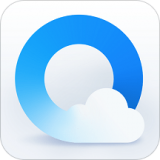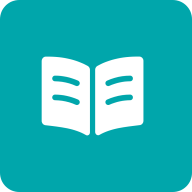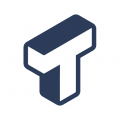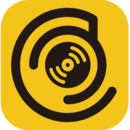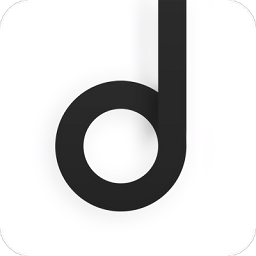本文主要讲《美图秀秀》抠图放在另一个图方法,相信很多朋友对于美图秀秀抠图放入另一张图,美图秀秀抠图到另一个图片,美图秀秀抠图到另一张照片等问题有很多不懂的地方,今天小编就来谈谈《美图秀秀》抠图放在另一个图方法[美图秀秀如何将抠图放在另一个背景图片中]。
美图秀秀怎么抠图放在另一个图片上面呢,很多小伙伴想要给自己的图片切换一个背景,不知道要怎么操作,那么美图秀秀要怎么抠图呢,不知道的小伙伴就跟着486g游戏网画瑾小编一起来了解一下吧。
画瑾小编推荐阅读:《美图秀秀》相关问题汇总

美图秀秀怎么抠图放在另一个图?
1、打开美图秀秀,点击【图片美化】。

2、选择一张图片。
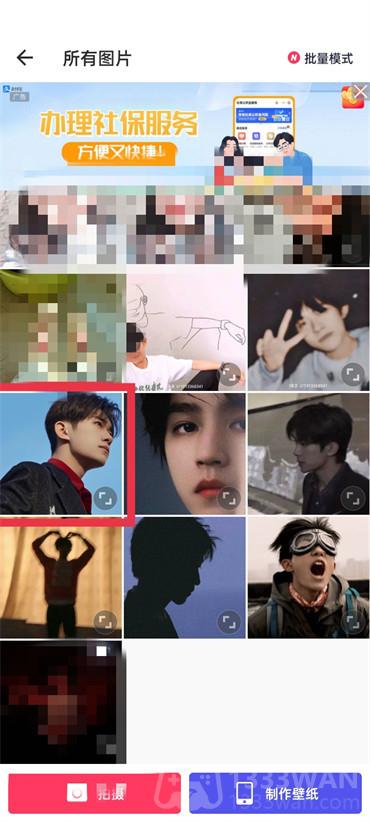
3、点击【抠图】。
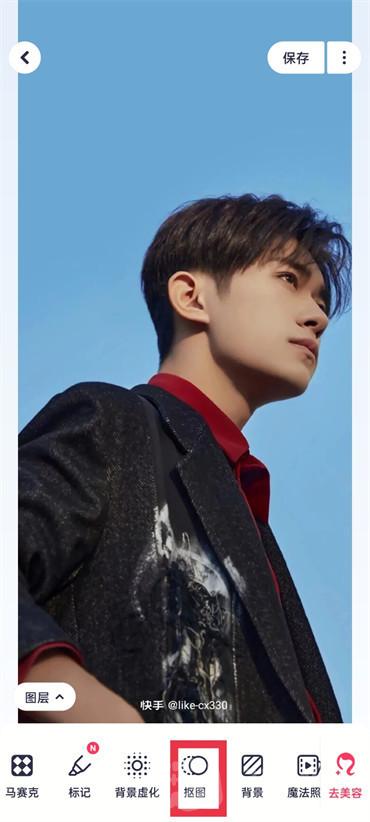
4、点击【背景替换】。
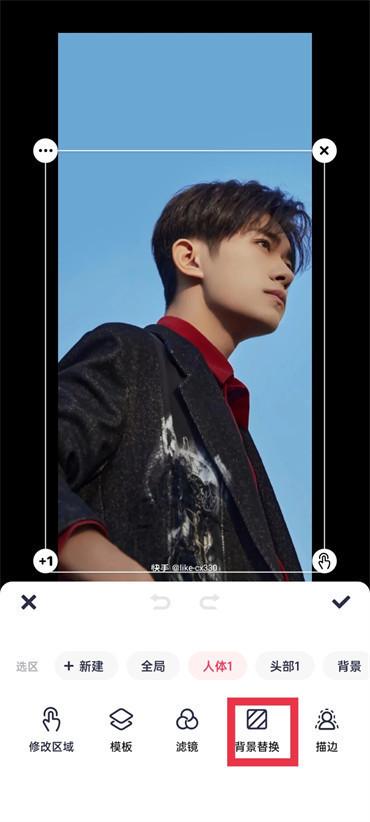
5、选择好要替换的图片点击对号即可。
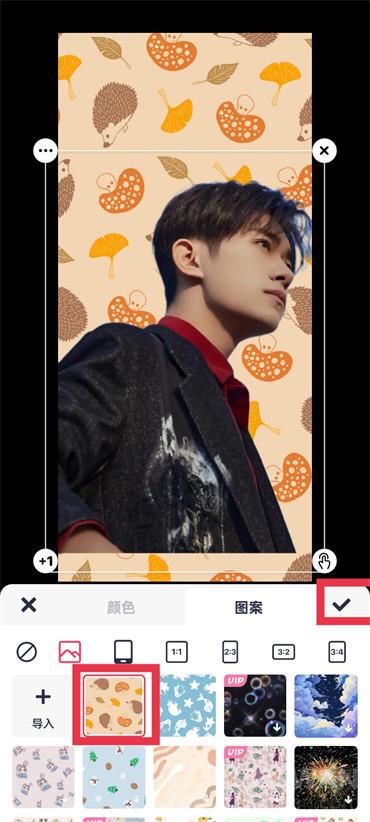
以上就是画瑾小编了解的有关于美图秀秀怎么抠图放在另一个图的方法了,更多精彩内容请持续关注486g游戏网。

![《美图秀秀》漫画滤镜使用方法[美图秀秀 动漫滤镜]](http://img.486g.com/uploads/article/20230302/6400a41a4da74.jpg)
![《美图秀秀》相关问题汇总[美图秀秀事件怎么回事]](http://img.486g.com/uploads/article/20230302/6400a416b6a97.jpg)
![《美图秀秀》拉长腿方法[美图秀秀怎么拉伸腿长]](http://img.486g.com/uploads/article/20230302/6400a3ff851a2.jpg)
![《美图秀秀》p发际线方法[如何用美图秀秀p发际线]](http://img.486g.com/uploads/article/20230302/6400a3fab253c.jpg)
![《美图秀秀》叠图透明方法[美图秀秀如何叠图透明]](http://img.486g.com/uploads/article/20230302/6400a3f75794d.jpg)